[React] useRef
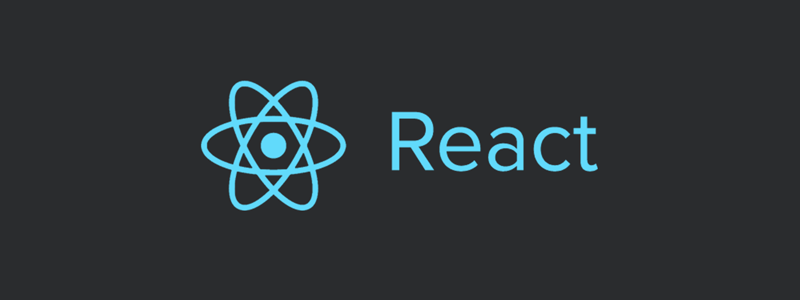
useRef 란?
특정 DOM을 가리킬 때 사용하는 Hook 함수.
Ex. 포커스 설정, 특정 엘리먼트의 크기/색상 변경 등..
리액트를 사용할때 간혹 DOM을 직접 선택해서 엘리먼트의 크기를 가져와야 한다던지, 스크롤바 위치를 가져오거나 설정해야된다던지, 또는 포커스를 설정해줘야하던지 다양한 상황이 있습니다. 이럴 땐 리액트에서 ref라는 것을 사용합니다. 함수형 컨포넌트에서 ref를 사용할 때에는 useRef라는 Hooks함수를 사용합니다.
useRef 사용하기
3초 뒤에 input창에 포커싱이 되도록 설정해보자.
import React, { useRef } from "react";
const App = () => {
// 1. Ref객체 만들기
const here = useRef();
2. focus( ) DOM API 호출
setTimeout(() => here.current.focus(), 3000);
return (
<div>
<h1>Hello</h1>
// 2. 원하는 곳에 ref 값으로 설정하기
<input ref={here} placeholder="how are you" />
</div>
);
};
export default App;1) useRef( )를 사용해 Ref객체 만들기
2) 해당 객체를 활용한 작업 설정 .current.focus()
3) 만든 Ref객체를 선택하고 싶은 DOM에 ref 값으로 설정하기
-> Ref객체의 .current값은 선택한 DOM을 가리키게 된다!
+) useRef에 파라미터를 넣어주면, 이 값이 .current의 기본 값이 된다!
1)
import React , {useRef} from 'react'
import {IoIosChatboxes} from 'react-icons/io'
import {DropdownButton,Dropdown} from 'react-bootstrap'
import Image from 'react-bootstrap/Image'
import {useSelector} from "react-redux"
import firebase from "../../../firebase"
function UserPanel() {
const user = useSelector(state => state.user.currentUser)
const inputOpenImageRef = useRef() //드랍다운에 파일업로드 입히는법
const handleLogout = ()=>{ //firebase 로그아웃
firebase.auth().signOut()
}
const handleOpenImageRef = ()=>{
inputOpenImageRef.current.click(); //type 파일인 input도 같이 클릭되게함
}
return (
<div>
<h3 style={{ color: 'white' }}><IoIosChatboxes />{" "}Chat App</h3>
<div style={{ display: 'flex', marginBottom: '1rem' ,marginTop: '1rem',marginLeft: '1rem'}}>
<Image src={user && user.photoURL} roundedCircle style={{width:'30p',height:'30px',marginTop:'3px'}}/>
<DropdownButton variant="outline-secondary" title={user && user.displayName} style={{backgroundColor:'#a3a7f0'}} >
<Dropdown.Item onClick={handleOpenImageRef}>사진변경</Dropdown.Item>
<Dropdown.Item onClick={handleLogout}>로그아웃</Dropdown.Item>
</DropdownButton>
</div>
<input accept ="image/jpeg, image/png" style={{display:'none'}} type="file" ref={inputOpenImageRef} />
</div>
)
}
2)
messageEndRef = React.createRef() //메시지 입력시 채팅방 맨아래로 자동 scroll하기위해
//타이핑을 할떄마다 자동스크롤 적용
componentDidUpdate(){
if(this.messageEndRef){
this.messageEndRef.scrollIntoView({behavior:"smooth"}) //{behavior:"smooth"} 옵션
}
}
return (
<div style={{ padding: '2rem 2rem 0 2rem' }}>
<MessageHeader handleSearchChange={this.handleSearchChange} />
{/*메시지 나타내기(검색기능추가)*/}
<div>
{searchTerm ?
this.renderMessages2(searchResults) //검색한게있으면 검색한 채팅창 보여주기
:
this.renderMessages2(messages) //없으면 전체 채팅창 보여주기
}
{this.renderTypingUsers(typingUsers)}
<div ref={node => (this.messageEndRef = node)}/>{/*채팅 입력시 스크롤스 아래로 자동 내려가기*/}
</div>
<MessageForm />
</div>
)
'React' 카테고리의 다른 글
| useMemo,useCallback (0) | 2022.01.24 |
|---|---|
| React Router v6 업데이트 (0) | 2021.12.26 |
| 환경변수 설정,사용법 (0) | 2021.12.23 |
| suspense (0) | 2021.12.05 |
| Virtual DOM [리액트를 쓰는 이유?] (0) | 2021.11.22 |

